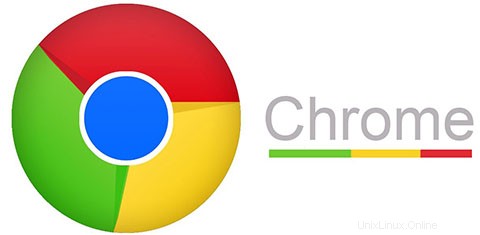
V tomto tutoriálu vám ukážeme, jak nainstalovat Google Chrome na Ubuntu 19.10. Pro ty z vás, kteří nevěděli, Google Chrome je oficiální prohlížeč Google, který je dostupný téměř pro všechny platformy. Od Windows po Android a od macOS po téměř všechny linuxové distribuce. Google Chrome je víc než jen webový prohlížeč, protože kombinuje sofistikovanou technologii open source, vypůjčenou z aplikace Chromium, do minimalistického designu, to vše s cílem pomoci uživatelům surfovat web mnohem rychlejší, mnohem jednodušší a bezpečnější než kdy předtím.
Tento článek předpokládá, že máte alespoň základní znalosti Linuxu, víte, jak používat shell, a co je nejdůležitější, hostujete svůj web na vlastním VPS. Instalace je poměrně jednoduchá a předpokládá, že běží v účtu root, pokud ne, možná budete muset přidat 'sudo ‘ k příkazům pro získání oprávnění root. Ukážu vám krok za krokem instalaci Google Chrome na Ubuntu 19.10 (Eoan Ermine).
Předpoklady
- Server s jedním z následujících operačních systémů:Ubuntu 19.10 (Eoan Ermine).
- Abyste předešli případným problémům, doporučujeme použít novou instalaci operačního systému.
- Přístup SSH k serveru (nebo stačí otevřít Terminál, pokud jste na počítači).
non-root sudo usernebo přístup kroot user. Doporučujeme jednat jakonon-root sudo user, protože však můžete poškodit svůj systém, pokud nebudete při jednání jako root opatrní.
Nainstalovat Google Chrome na Ubuntu 19.10 Eoan Ermine
Krok 1. Nejprve se ujistěte, že všechny vaše systémové balíčky jsou aktuální spuštěním následujícího apt příkazy v terminálu.
sudo apt update sudo apt upgrade sudo apt install gdebi-core
Krok 2. Instalace Google Chrome na Ubuntu 19.04.
Stáhněte si balíček webového prohlížeče Google Chrome provedením následujícího příkazu:
wget https://dl.google.com/linux/direct/google-chrome-stable_current_amd64.deb
Dále nainstalujte stažený balíček:
sudo gdebi google-chrome-stable_current_amd64.deb
Krok 3. Přístup k prohlížeči Google Chrome.
Po instalaci otevřete Google Chrome z Ubuntu Dash nebo spusťte následující příkaz z terminálu Ubuntu:
google-chrome
Blahopřejeme! Úspěšně jste nainstalovali Google Chrome. Děkujeme, že jste použili tento návod k instalaci webového prohlížeče Google Chrome v systému Ubuntu 19.10. Pro další nápovědu nebo užitečné informace vám doporučujeme navštívit oficiální Web Google Chrome.